Graficele sunt una dintre cele mai eminente caracteristici dinExcel, dar uneori trebuie să le utilizați într-un mod diferit. Vom încerca să facem o histogramă comparativă din datele din tabel, care sunt destul de unice din restul graficelor. În acest tip de histogramă, comparăm două seturi sau grupuri de date folosind bare orizontale, astfel încât accentul nostru principal va fi pe barele orizontale din grafic. Dacă veți avea vreodată să faceți un grafic din foaia de calcul care conține două seturi de date, atunci această postare vă va fi de folos.
Lansați Excel 2010 și deschideți o foaie de calcul în caredoriți să faceți o histogramă pentru tabelul dvs. de date. De exemplu, am inclus o foaie de calcul a studenților universitari, care conține coloane pentru fiecare gen, așa cum se arată în imaginea de mai jos.
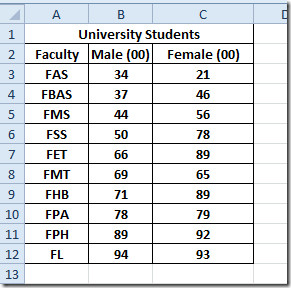
Pentru realizarea histogramei comparative, trebuie să convertim valorile unui câmp în valori negative. Vom converti Femeie valorile coloanei în negativ, pentru a arunca o privire bună la Histogramă.
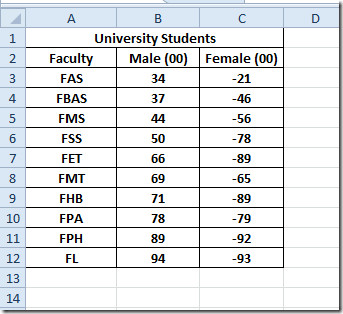
Acum selectați intervalul de date pentru care doriți să faceți grafic și să navigați la Introduce tab. Din Coloană, clic Toate tipurile de diagramă.
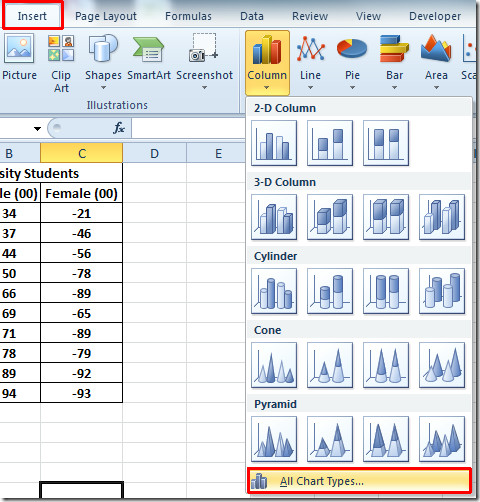
Vei ajunge Inserați grafic dialog, din panoul din stânga selectați Bar, iar din panoul din dreapta selectați diagrama de bare pe care doriți să o inserați. Clic O.K a continua.
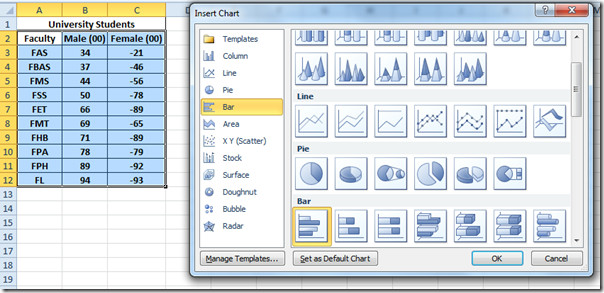
Veți vedea graficul de bare, includerea negativuluivalorile au jucat un rol esențial aici, deoarece nu prezintă graficul ortodox de bare. Este răspândit de la axa X la –X axa, alocând fiecărui gen o axa X, așa cum se arată în imaginea de mai jos.
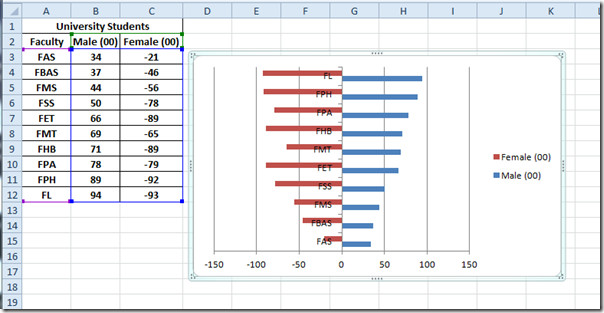
Acum trebuie să facem câteva modificări pentru a face bareleși valori proeminente. Vom adăuga Legende pe ambele părți ale graficului și vom elimina valorile negative din axa X. Mai întâi trebuie să setăm axa Y a graficului în partea stângă. Pentru aceasta selectați axa Y dând clic pe orice valoare din ea și faceți clic dreapta pentru a alege Format Axa, așa cum se arată în imaginea de mai jos.
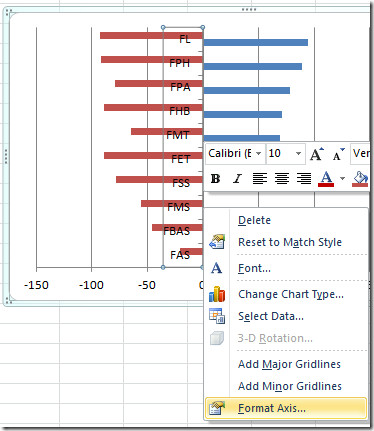
Axa de format va apărea fereastra de dialog, acum din panoul din stânga, selectați Opțiuni ax, iar din panoul din dreapta, alegeți Nici unul din Tipul principal de marcaj pentru căpușă și Tipul mărcii mărcii mici, din Etichete ax Selectați Scăzut. Clic Închide a continua.
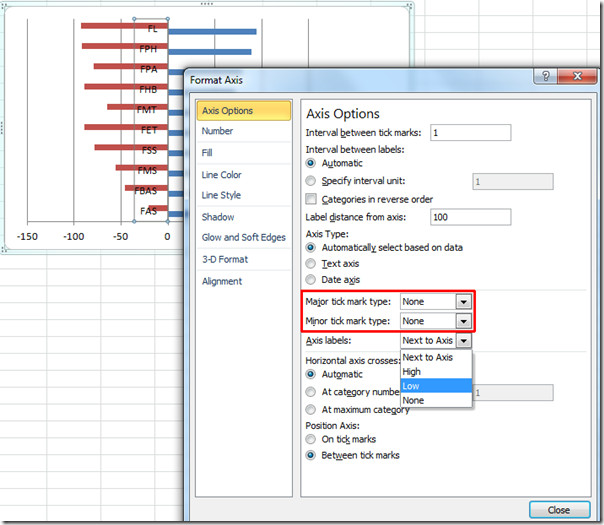
Veți vedea că etichetele de pe axa Y sunt acum setate în partea stângă a graficului.
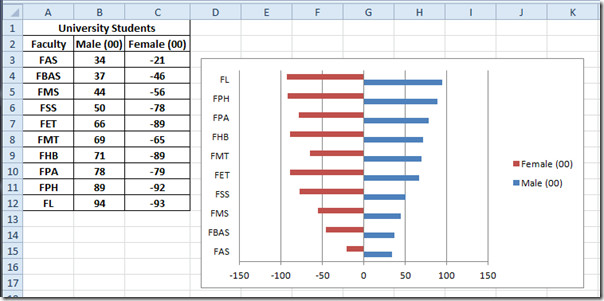
Acum selectați axa X pentru a o forma pentru a elimina valorile negative. Faceți clic dreapta pe acesta și selectați Axa de format.
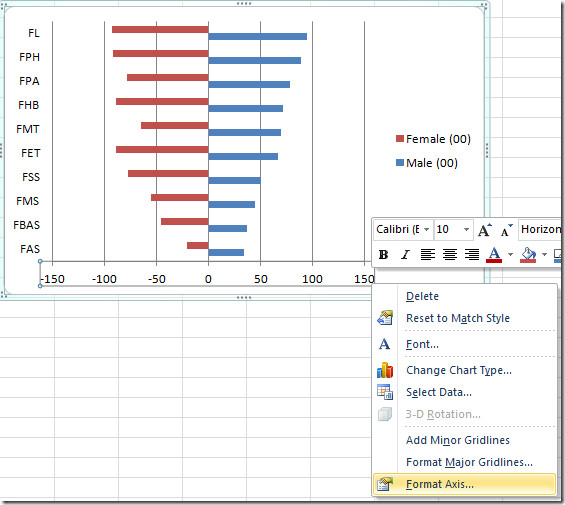
Din panoul din stânga, selectați Număr, și în categoria selectați Personalizat. Acum din Tip, selectați una care afirmă [Roșu], la clic, veți observa că valorile negative ale axei X se schimbă în roșu. Clic O.K.
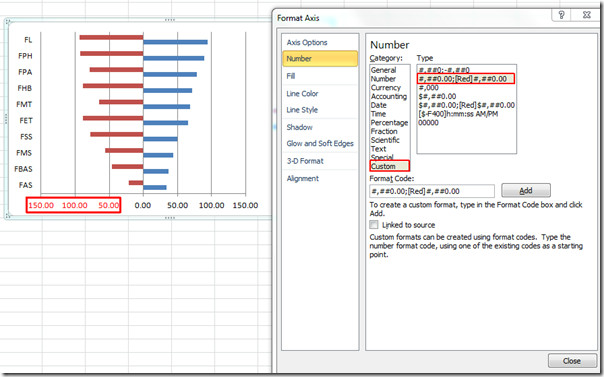
Acum faceți clic dreapta pe bara și apăsați Formatează seria de date.
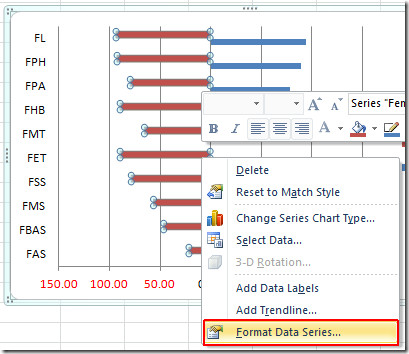
Fereastra de dialog Format Series Series se va deschide. Acum selectați Opțiuni de serie din partea stângă și din fereastra principală, sub Suprapunerea seriei, mutați bara de defilare spre extrema dreaptă, pentru a o face suprapusă 100%. Sub Lățimea golului, dați-i un decalaj de 30% Clic Închide a continua.

Acum eliminați Legendul selectând-o și apoi apăsând ștergeți de pe tastatură. Navigheaza catre schemă tab și faceți clic pe Casetă de text.
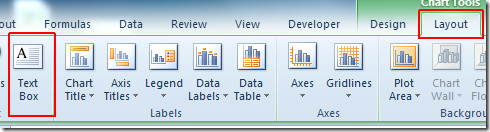
Introduceți caseta de text pe ambele părți ale axei X pentru a marca Masculin și Femeie respectiv, așa cum se arată în imaginea de mai jos.
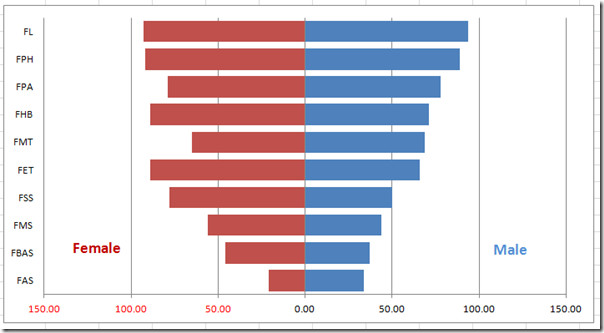
Puteți aplica întotdeauna stilul și designul adecvat pentru a adăuga bomboane de ochi în grafic. Din fila Design și din Stil grafic grup acordați graficului un stil adecvat.

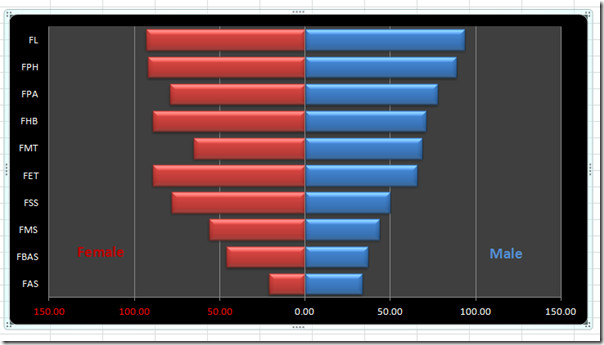
De asemenea, puteți consulta ghiduri revizuite anterior despre Crearea pictogramelor în Excel 2010 și utilizarea Scatter și Trendline în Excel 2010.













Comentarii